双层边缘凸出效果
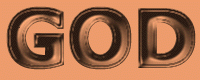
在本例中,我们将制作一个双层边缘凸出的效果,所运用到的主要命令有:
Maximum;Gaussian Blur;Auto Levels; Contract; Lighting Effects 命令
步骤:
1. 创建一个新文件,并填充为黄色。
2. 创建新通道Alpha 1,输入文字,并拖放到适当的位置,取消选择范围,执行Filter>Other>Maximum,设定Radius:2 pixels。
3. 复制Alpha 1 通道成为Alpha 2 通道,执行Filter>Blur>Gaussian Blur命令,对文字制作模糊效果。设定Radius:3 pixels,确认后按OK。
4. 执行Select>Load Selection命令,载入Alpha 1 通道。
5. 执行Filter>blur>Gaussian Blur命令,设定Radius:3 pixels。
6. 执行Image>Adjust>Auto Levels命令, 系统将自动调整文字的色调。
7. 执行Select>Modify>Contract命令,准备将选取范围内的文字的边缘向内缩小,设定Contract By:3 pixels,确认后按OK。
8. 执行Filter>Blur>Gaussian blur命令,设定Radius:3 pixels。
9. 执行Image>Adjust>Auto Levels命令。
10. 返回到RGB混合彩色状态。
12. 执行Select>Load Selection命令,载入Alpha 1通道。
13. 执行Filter>render>Lighting Effects命令,设定Style:Default;Light Type:Spotlight;选上on;Intensity:26;Focus:100;Gloss:0;Material:76;Exposure:0;Ambience:8; Texture Channel:Alpha 2,其余的依照缺省值,确认后按OK。
